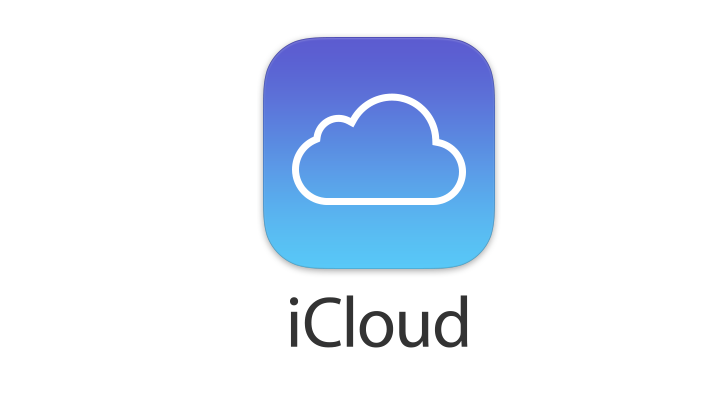
Bevor wir beginnen und tatsächlich besprechen, wie Sie ein iCloud-Konto sicher löschen oder ändern können, sollten wir die verschiedenen Szenarien besprechen, warum Sie Ihr iCloud-Konto möglicherweise von Ihrem Gerät löschen oder ändern müssen.
- Wenn Sie die gleiche Apple ID wie ein Familienmitglied für iCloud verwenden, könnten Ihre Kontakte, Kalender und andere Inhalte zusammengeführt werden, oder Sie könnten die iMessages und FaceTime-Anrufe des anderen erhalten. Das ist keine ideale Situation, wenn Sie es vorziehen, Ihre Daten getrennt zu halten.
- Die E-Mail-Adresse, die mit der Apple ID verbunden ist, die Sie für iCloud verwenden, ist keine gültige, aktive E-Mail-Adresse mehr. In diesem Fall müssen Sie die E-Mail-Adresse ändern, die mit Ihrer Apple ID verknüpft ist.
Um die notwendigen Änderungen an Ihrem Konto auf einem iOS-Gerät vorzunehmen, gehen Sie in die Einstellungen-App und scrollen Sie nach unten, bis Sie iCloud sehen. Um das iCloud-Konto auf dem Gerät zu löschen, drücken Sie einfach auf „Konto löschen“. Um dies auf einem Mac zu tun, gehen Sie in die Systemeinstellungen und wählen Sie iCloud, dann drücken Sie die Schaltfläche „Abmelden“.
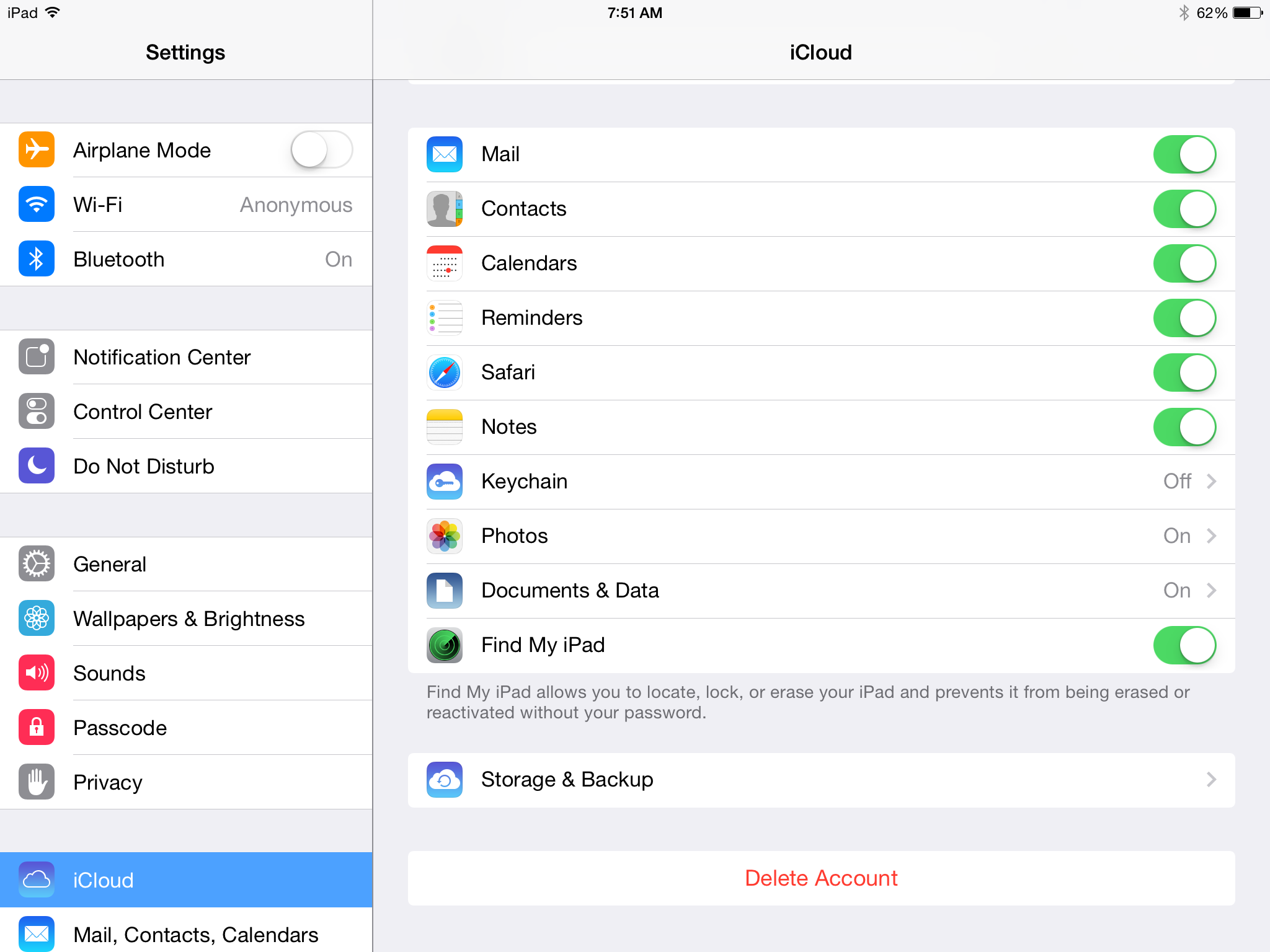
Wenn Sie entweder auf einem iOS-Gerät die Schaltfläche „Konto löschen“ oder auf einem Mac die Schaltfläche „Abmelden“ drücken, werden die folgenden Warnungen gleich sein.
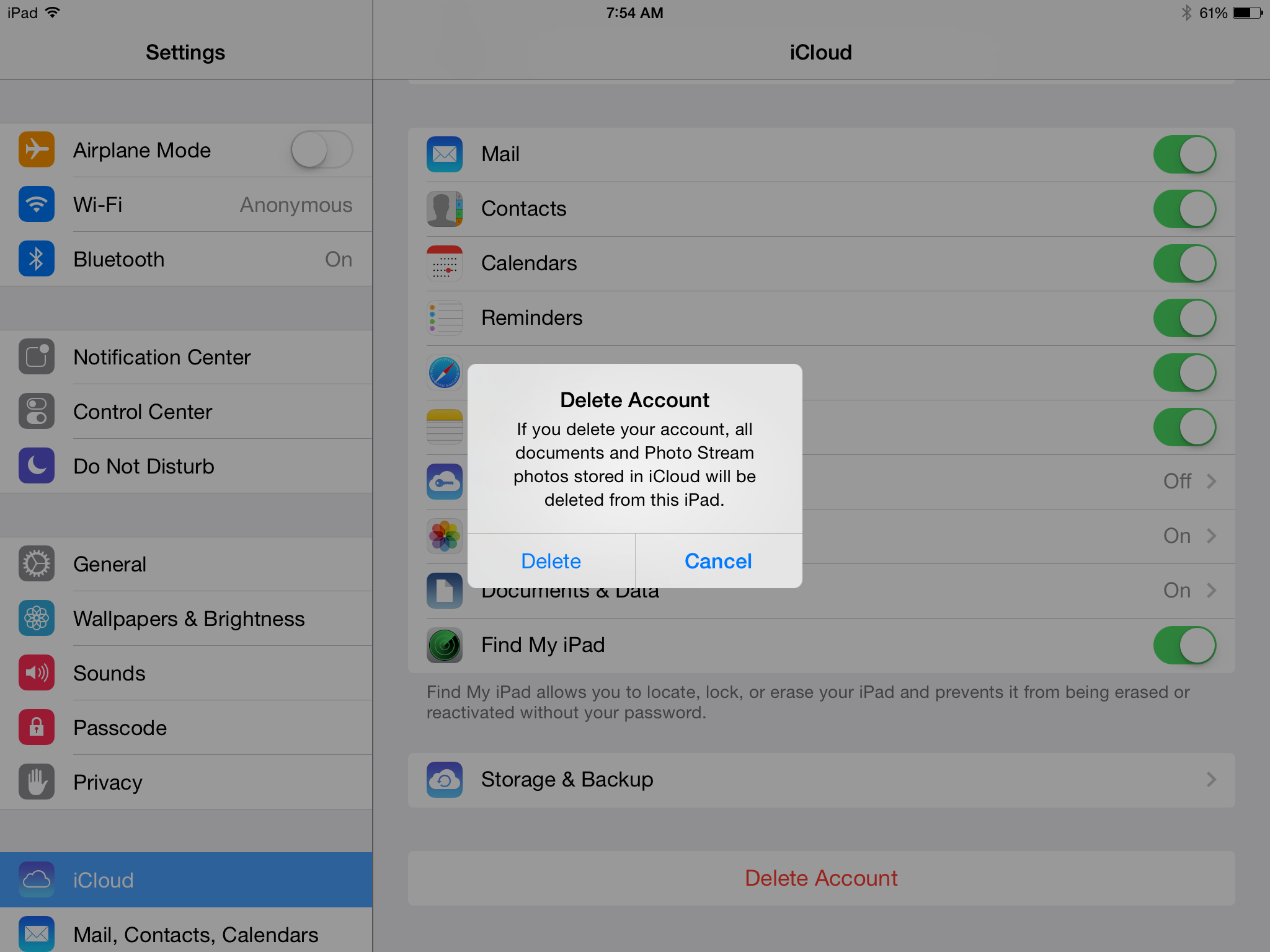
Die erste Warnung besagt:
Wenn Sie Ihren Account löschen, werden alle in iCloud gespeicherten Dokumente und Photo Stream Fotos von diesem iPad gelöscht.
Um zu sehen, welche Art von Dokumenten in iCloud gespeichert sind, drücken Sie die Löschtaste und wählen die Option „Dokumente und Daten“. Wenn Sie iWork für Ihre Dokumente verwenden, zeigt Ihnen dies, dass Ihre Dokumente in iCloud gespeichert sind, und Sie können wählen, ob Sie sie per E-Mail an sich selbst senden oder sie über iTunes auf Ihren Computer übertragen möchten. Viele Spiele speichern auch Daten unter dieser Rubrik. Wenn Spiele Daten in iCloud speichern, handelt es sich in der Regel um Dinge wie den Spielverlauf, das Level, auf dem Sie sich befinden, Ihre Statistiken usw.
Der andere Teil der Warnung lautet:
…Photo Stream Fotos, die in iCloud gespeichert sind, werden von diesem iPad gelöscht.
Es ist wichtig zu wissen, dass sich Photo Stream von den Fotos in Ihrer Bibliothek oder Camera Roll unterscheidet. Photo Stream ist eine Funktion, die iCloud nutzt, um alle Fotos, die Sie aufnehmen, auf alle Ihre Geräte zu pushen, wo sie dreißig Tage lang verbleiben.
Bevor Sie fortfahren, sollten Sie herausfinden, ob Sie Photo Stream aktiviert haben oder nicht. Wenn unter Ihren iCloud-Einstellungen steht, dass Photo Stream ausgeschaltet ist, können Sie einen Teil dieser Meldung ignorieren. Wenn es jedoch heißt, dass Photo Stream eingeschaltet ist, tippen Sie darauf, um zu sehen, welche Art von Photo Stream eingeschaltet ist.
Einige Leute haben sowohl ihren persönlichen Photo Stream als auch den Shared Photo Stream eingeschaltet. Andere haben nur den einen oder den anderen aktiviert. Wenn dies der Fall ist, müssen Sie überprüfen, ob die Foto-Stream-Fotos tatsächlich in Ihrer Camera Roll gespeichert sind. Es ist immer besser, auf Nummer sicher zu gehen und doppelt zu prüfen, als es zu bereuen. Wenn Sie diese Dinge überprüfen müssen, bevor Sie fortfahren, drücken Sie die Abbruchtaste.
Auf einem iOS-Gerät verlassen Sie die Einstellungen und öffnen Sie die Fotos-App. Unten in der weißen Leiste finden Sie eine Schaltfläche mit der Bezeichnung „Alben“ und eine weitere mit der Bezeichnung „Freigegeben“. In „Alben“ finden Sie die Kamerarolle, alle von Ihnen erstellten Alben und Ihre Fotostream-Bilder. Unter „Freigegeben“ finden Sie Fotostream-Bilder, die Sie für andere freigegeben haben, oder Fotos, die andere für Sie freigegeben haben. Unter Kamerarolle finden Sie die Bilder, die Sie auf dem Gerät gespeichert haben. Diese sind dauerhaft auf dem Gerät gespeichert, es sei denn, Sie löschen sie von Hand. Schauen Sie sich diese an, dann schauen Sie sich den Fotostream und die freigegebenen Fotostreams an.
Die Fotostream-Alben sind NICHT dauerhaft auf Ihrem Gerät gespeichert. Wenn die Fotos, die Sie behalten möchten, in Ihrer Camera Roll sind, großartig! Wenn sich die Bilder in Photo Stream und Shared Photo Stream jedoch nicht auf Ihrem Gerät befinden und Sie sie dauerhaft auf Ihrem Gerät speichern möchten, können Sie sie speichern, indem Sie auf den Share-Button tippen (das mit dem Quadrat, das einen Pfeil nach oben zeigt). Von hier aus können Sie entweder fünf Bilder auf einmal per E-Mail versenden oder so viele wie Sie möchten in Ihrer Kamerarolle speichern. Nachdem Sie nun sicher sind, dass Sie alle Bilder haben, können Sie unter Einstellungen erneut versuchen, iCloud zu löschen.
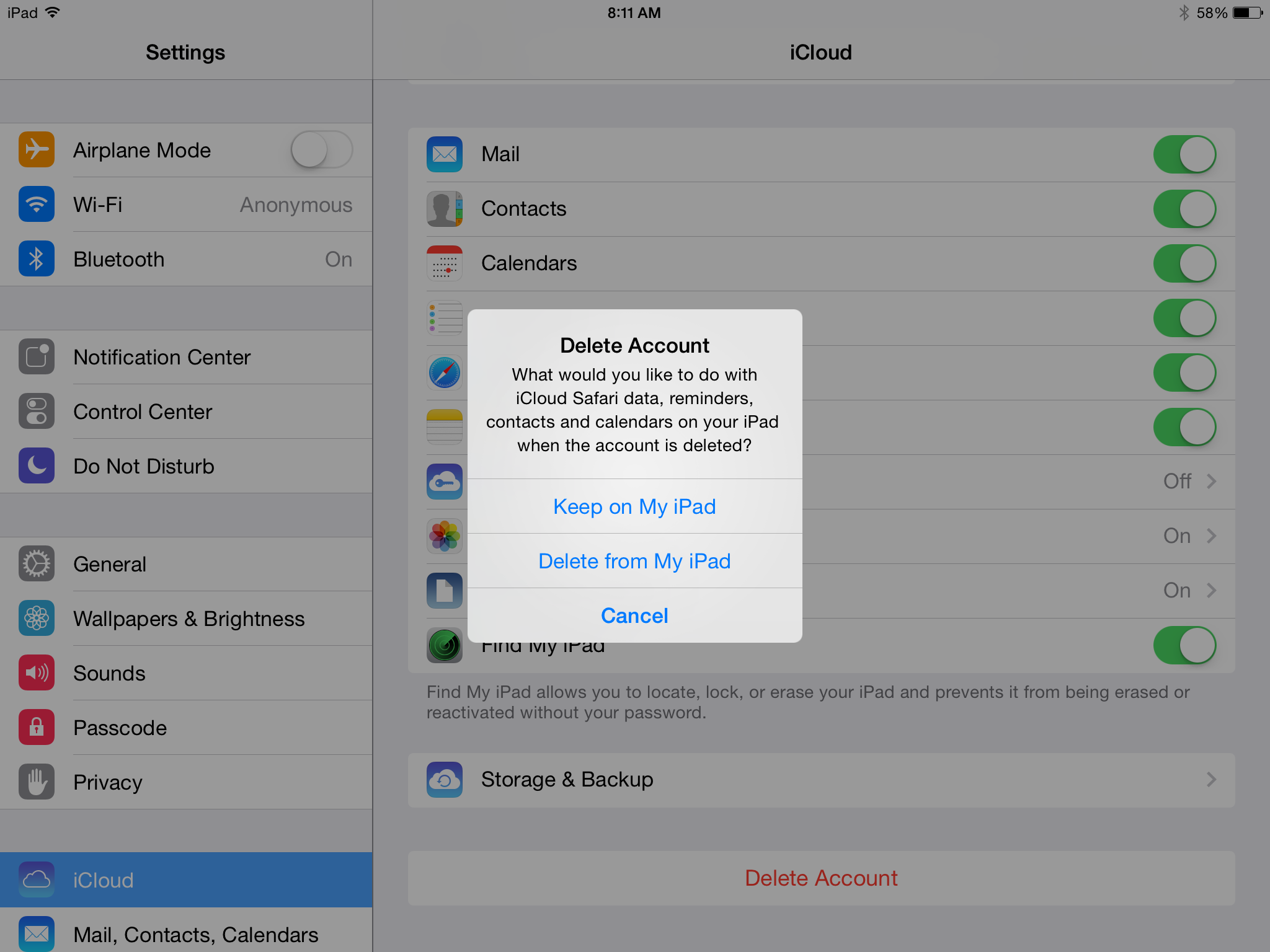
Nachdem Sie bestätigt haben, dass Sie bereit sind, iCloud Photo Streams zu entfernen, werden Sie nach Ihren Kontakten, Kalendern, Erinnerungen und Safari-Daten gefragt. Die richtige Antwort kann hier je nach Situation variieren.
Szenario 1: Keine der persönlichen Daten gehören Ihnen, sondern Ihren FamilienmitgliedernWählen Sie Von meinem iPad löschen. Dadurch werden alle auf dem iPad gespeicherten Kontakte, Kalender, Erinnerungen und Safari-Daten gelöscht, sodass Sie mit einem Neuanfang beginnen und Ihren neuen iCloud-Account erstellen können. Beachten Sie, dass dadurch nicht alle Daten für immer gelöscht werden. Die Kontakte, der Kalender und andere Informationen sind immer noch in diesem iCloud-Konto gespeichert. Wenn Sie sich wieder bei diesem Konto anmelden, stehen Ihnen dieselben Daten wieder zur Verfügung.
Szenario 2: Vermischung von persönlichen Informationen zwischen Ihnen und Ihren FamilienmitgliedernWenn Sie die Option „Auf meinem iPad behalten“ wählen, behalten Sie alle Kontakte, Kalender, Erinnerungen und Safari-Daten, die sich derzeit auf dem iPad befinden. Sie sind dann in der Lage, einen eigenen iCloud-Account zu erstellen. Dabei können Sie alle Daten mit der iCloud zusammenführen. Das Löschen von Kontakten und Kalendern wird wahrscheinlich eine sehr mühsame und langwierige Aufgabe sein, wenn Sie dies auf einem iOS-Gerät tun. Wenn Sie Kontakte und Kalender von iCloud.com oder in den Mac-Apps löschen, müssen Sie nur die zu löschenden Informationen auswählen und die Löschtaste auf der Tastatur drücken, was es viel schneller und einfacher macht.
Wenn Sie Find my Device mit iOS 7 verwenden, wird auch eine neue Funktion eingerichtet: Aktivierungssperre. Die Aktivierungssperre ist eine Funktion, bei der Sie Ihre Apple-ID und Ihr Passwort eingeben müssen, um den iCloud-Account zu löschen. Die Funktion soll vor Diebstahl abschrecken. Da Sie den iCloud-Account löschen und einen neuen erstellen wollen, müssen Sie das alte Passwort eingeben.
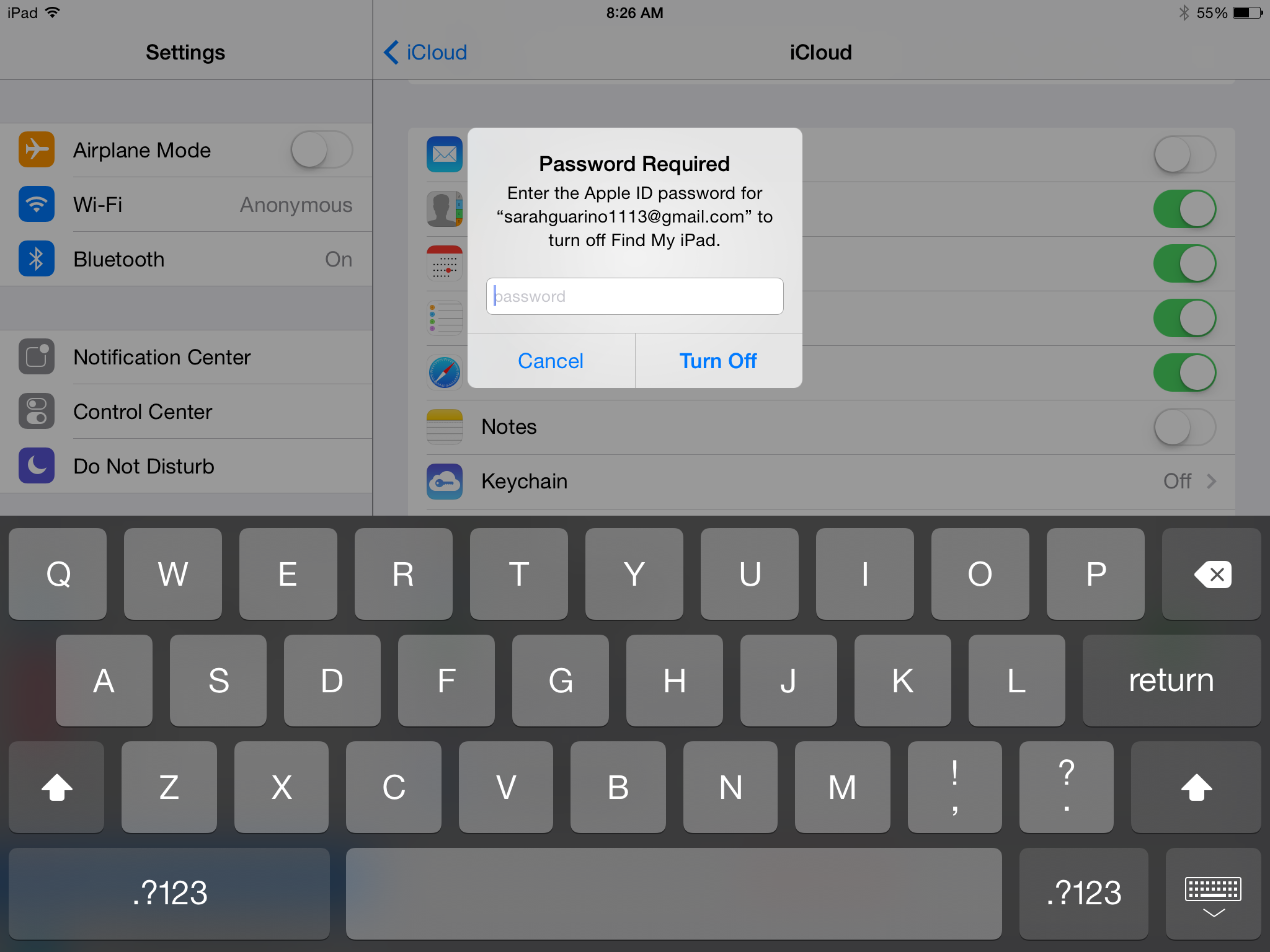
Sobald der ursprüngliche iCloud-Account vom Gerät gelöscht ist, können Sie einen neuen iCloud-Account erstellen, indem Sie auf „Kostenlose Apple-ID erhalten“ tippen.“
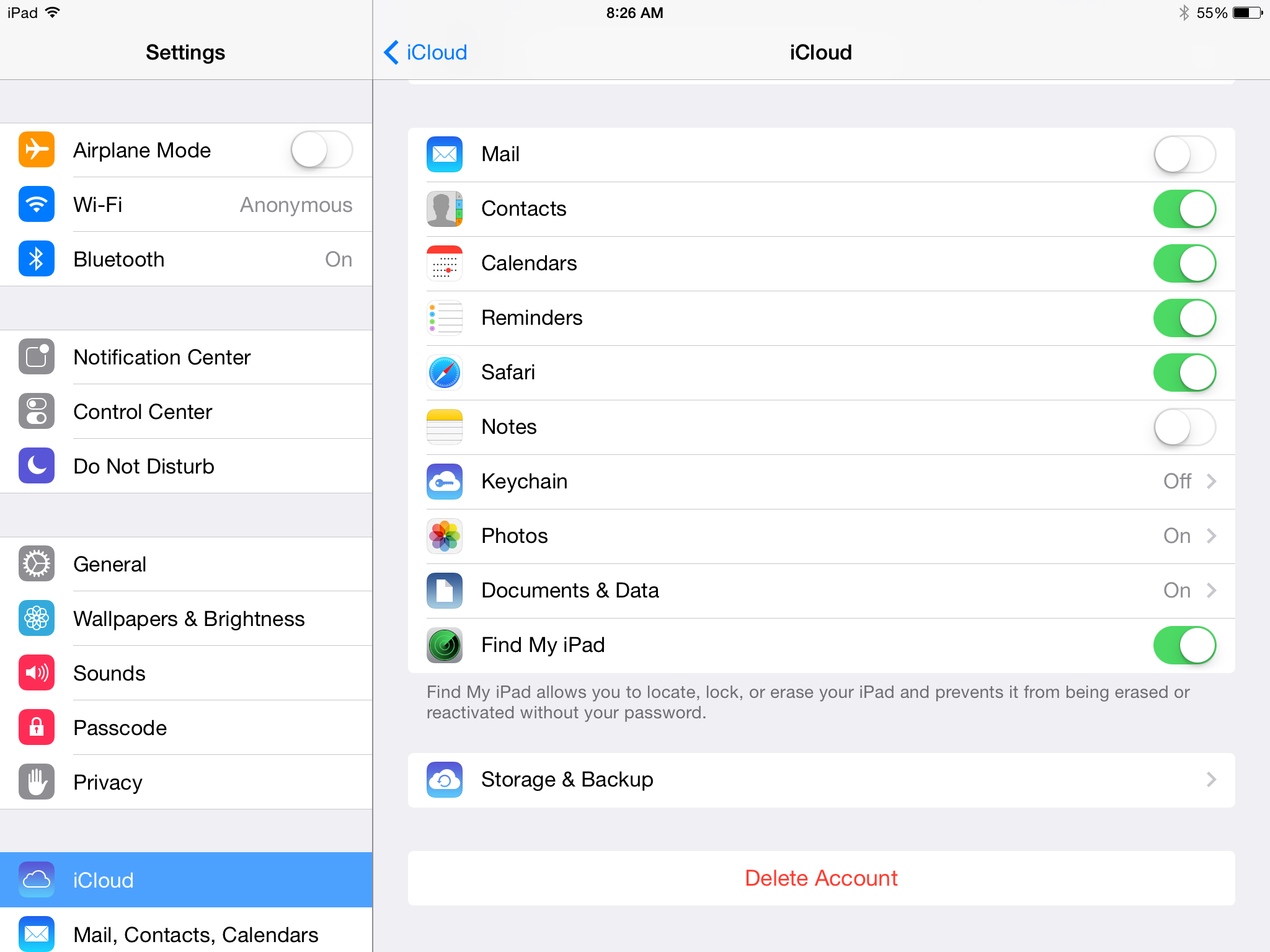
Nach der Erstellung des iCloud-Kontos können Sie dieses Konto mit iMessage und FaceTime verwenden. Tippen Sie in den Einstellungen auf „Nachrichten“ und dann auf „Senden & Empfangen“. Wenn Sie die alte Apple-ID aufgelistet sehen, drücken Sie einfach auf „Abmelden“. Geben Sie von hier aus Ihre neue Apple-ID ein und melden Sie sich an. Wiederholen Sie diesen Vorgang in den FaceTime-Einstellungen und Sie sind fertig!
FTC: Wir verwenden einkommensschaffende Auto-Affiliate-Links. Mehr.
Sehen Sie sich 9to5Mac auf YouTube an, um mehr Apple-News zu erhalten: